Kaip padaryti LG G Flex ekrano kopiją
Galite pasiimti a ekrano kopija savo LG G Flex, kad užfiksuotumėte viską, kas šiuo metu matoma ekrane. Ant jo yra du fiziniai mygtukai telefonas kurį turite paspausti vienu metu, kad tai veiktų.
Kodėl turėtumėte daryti ekrano kopiją savo telefone? Internete rastos nuotraukos paprastai gali būti išsaugotos jūsų įrenginyje palietus ir palaikius, bet ne vaizdo turiniui, kurį vis tiek norite išsaugoti kaip paveikslėlio failą, pvz., kadrą vaizdo įraše arba tekstą tinklalapyje, turite paimti ekrano kopija.
Nors toliau pateiktos instrukcijos yra skirtos LG G Flex telefonui, jos vis tiek gali būti taikomos kitiems Android telefonai, įskaitant pagamintus Samsung, Google, Huawei, Xiaomi ir kt.
Kaip padaryti „LG G Flex“ ekrano kopiją

Nufotografuoti ekrano kopiją „LG G Flex“ telefonu tikrai paprasta: vienu metu paspauskite maitinimo mygtuką ir garsumo mažinimo mygtuką. Tai galite padaryti dviem pirštais, bet taip pat galite strategiškai paspausti tarp abiejų mygtukų, jei norite naudoti tik vieną pirštą.
Jei tai padarysite teisingai, išgirsite spragsinčio garso efektą ir pamatysite vaizdinį signalą, kad ekrano kopija buvo padaryta ir dabar saugoma jūsų įrenginyje.
Nereikia daryti vaizdų, kuriuos jau galima atsisiųsti, ekrano kopijų. Norėdami pamatyti, ar galite parsisiųsti Įprastai vaizdas, tiesiog bakstelėkite ir palaikykite nuotrauką ir, jei pasirodys meniu, kuriame pateikiamos tokios parinktys kaip išsaugoti nuotrauką, darykite tai vietoj ekrano kopijos procedūros. Gausite švarų vaizdą, kurio nereikės apkarpyti.
Kaip apkarpyti LG G Flex ekrano kopijas
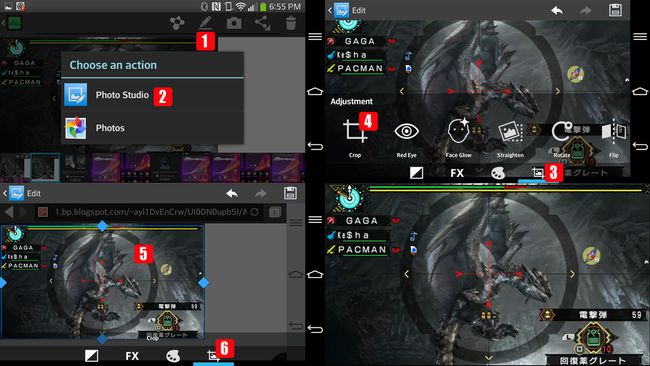
Kai kuriais atvejais, nufotografavę ekrano kopiją, galite suprasti, kad paveikslėlis atrodo netinkamai, ir dabar norite jį apkarpyti. Štai kaip:
Atidarykite vaizdą, kad būtų rodomas nuotraukų meniu, ir viršuje bakstelėkite pieštuko piktogramą.
Pasirinkite Fotostudija.
Pasirinkite apkarpymo įrankį, kad pamatytumėte kitą reguliavimo ir vaizdo redagavimo įrankių eilutę, įskaitant raudonų akių efekto šalinimą, veido švytėjimo įrankį ir tiesinimo, sukimo, apvertimo ir ryškinimo įrankius.
Pasirinkite Apkarpyti, tada pakoreguokite langelį ten, kur norite apkarpyti vaizdą. Perbraukus laukelyje visas kvadratas perkeliamas į kitą ekrano kopijos dalį, o patraukus rankenas keičiamas apkarpymo dėžutės dydis.
Kai būsite patenkinti tuo, kaip ekrano kopija bus apkarpyta, bakstelėkite apkarpymo piktogramą, kad atliktumėte pakeitimus. Jūsų apkarpyta ekrano kopija bus išsaugota viename iš jūsų vaizdo aplankų, mūsų atveju Ekrano nuotraukos aplanką, nes iš čia atkeliavo šaltinio vaizdas.
Galite perkelti redaguotą ekrano kopiją į bet kurį LG G Flex albumą bakstelėdami ir laikydami jo miniatiūrą iš pradinio aplanko, kad būtų rodomas meniu su Judėti variantas. Kadangi ekrano kopija traktuojama kaip vaizdas, taip pat galite jas ištrinti ir nustatyti kaip ekrano foną arba kontakto nuotrauką.
